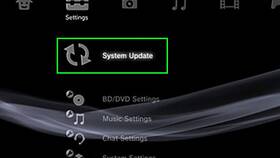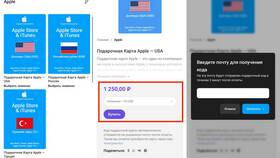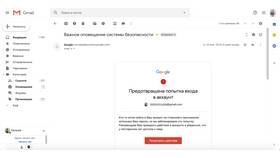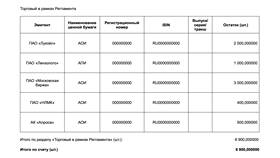Современные игровые консоли обладают широкими мультимедийными возможностями, позволяющими использовать их в качестве медиацентра. Рассмотрим доступные способы просмотра фильмов.
Содержание
Способы просмотра фильмов на приставках
| Метод | Поддерживаемые форматы | Требования |
| Стриминговые сервисы | Онлайн-трансляции | Подписка, интернет |
| USB-накопитель | MKV, MP4, AVI | Флешка или внешний HDD |
| Сетевой доступ | Различные | Настроенный медиасервер |
Настройка стриминговых сервисов
Установка приложений
- Откройте магазин приложений на консоли
- Найдите нужный сервис (Netflix, YouTube, IVI)
- Скачайте и установите приложение
- Запустите и авторизуйтесь
Воспроизведение с USB
- Подготовьте файлы в поддерживаемом формате
- Отформатируйте накопитель в FAT32 или exFAT
- Создайте папку "Video" в корне диска
- Подключите к USB-порту приставки
- Откройте через медиаплеер консоли
Поддерживаемые форматы для популярных приставок
| Приставка | Видео | Аудио |
| PlayStation 5 | MP4, MKV, AVI | AAC, Dolby Digital |
| Xbox Series X | MP4, MOV, WMV | DTS, Dolby Atmos |
| Nintendo Switch | Только через YouTube | Стандартный |
Оптимальные настройки изображения
- Выберите режим "Кино" в настройках экрана
- Отключите игровой режим для плавности
- Настройте HDR под ваш телевизор
- Для 4K-контента используйте HDMI 2.1
Решение частых проблем
- Если файлы не видны - проверьте формат накопителя
- При отсутствии звука - измените аудиовыход в настройках
- Для проблем с кодеком - конвертируйте файл
- При лагах - обновите прошивку консоли
Заключение
Игровые приставки последнего поколения успешно заменяют полноценные медиаплееры, предлагая качественный просмотр фильмов в различных форматах. Правильная настройка и выбор способа воспроизведения обеспечивают оптимальное качество изображения и звука.